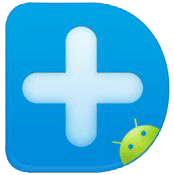Dr.Fone - Recover for Android 3.3.6.6 Khôi phục dữ liệu bị mất trên Android
Bạn vô tình xóa mất các tin nhắn hay danh bạ trên điện thoại Samsung của mình? Hoặc bị mất tranh ảnh từ thẻ SD trên thiết bị Android? Đừng lo lắng! Wondershare Dr.Fone for Android sẽ giúp bạn khôi phục toàn bộ tin nhắn, danh bạ, tranh ảnh và video trên/từ điện thoại hay máy tính bảng Android. Wondershare Dr.Fone for Android là phần mềm khôi phục dữ liệu hàng đầu thế giới dành cho điện thoại thông minh Android.
Với giao diện dễ sử dụng, Wondershare Dr.Fone for Android là tiện ích lý tưởng cho bất kỳ ai kể cả người mới sử dụng hay chuyên gia, thậm chí là những bậc cha mẹ muốn bảo vệ con mình khỏi thông tin tiêu cực. Wondershare Dr.Fone for Android thực hiện quá trình quét triệt để, cho phép bạn xem và khôi phục những gì mình muốn một cách đơn giản và nhanh chóng.
Lưu ý: Trước khi sử dụng Wondershare Dr.Fone for Android, chắc chắn rằng điện thoại của bạn có thể mở và được nhận biết bởi máy tính và lượng pin không thấp hơn 20%.
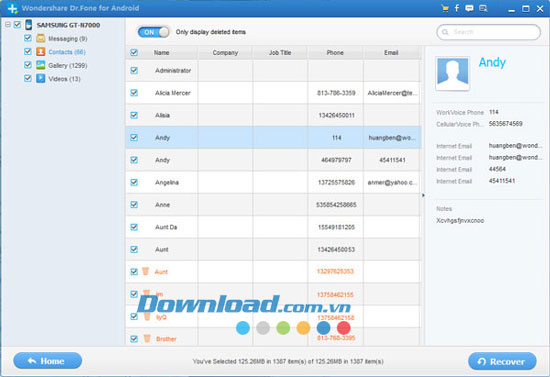
Điểm nổi bật của Wondershare Dr.Fone for Android
- Trực tiếp khôi phục tin nhắn văn bản SMS và danh bạ đã xóa.
- Khôi phục tranh ảnh và video bị mất do xóa, khôi phục thiết lập gốc,… từ thẻ SD bên trong thiết bị Android.
- Xem trước và lựa chọn để khôi phục tin nhắn, danh bạ và tranh ảnh.
- Hỗ trợ nhiều điện thoại và máy tính bảng Android như Samsung, HTC, LG, Motorola,…
- Chỉ đọc và khôi phục dữ liệu, không làm rò rỉ thông tin cá nhân.
Tính năng chính của Wondershare Dr.Fone for Android
Trực tiếp quét và khôi phục SMS, danh bạ, tranh ảnh và video
- Tự động quét thiết bị sau khi được kết nối với máy tính.
- Khôi phục các tin nhắn đã gửi và nhận, sau đó xuất ra HTML để dễ dàng đọc và in trên máy tính.
- Khôi phục danh bạ đã xóa, bao gồm tên, số điện thoại, địa chỉ và email, và xuất ra HTML, vCard và CSV.
- Khôi phục tranh ảnh và video từ thẻ SD bên trong thiết bị Android tới máy tính.
Duyệt tìm, sao lưu và đồng bộ lại dữ liệu trên máy tính
- Dữ liệu đang có và dữ liệu đã xóa đều có mã màu sắc riêng trong kết quả quét.
- Duyệt tìm và sao lưu dữ liệu đó từ thiết bị sang máy tính.
- Đồng bộ lại bản sao lưu danh bạ tới thiết bị thông qua Wondershare MobileGo for Android.
Xem trước và lựa chọn khôi phục
- Xem trước tất cả danh bạ, tin nhắn và tranh ảnh có thể khôi phục được.
- Lựa chọn những gì bạn muốn khôi phục từ kết quả quét.
Hỗ trợ nhiều thiết bị Android
- Hỗ trợ cho điện thoại và máy tính bảng Android từ Samsung, HTC, LG, Sony, Motorola, ZET, đến Huawei,…
- Hỗ trợ nhiều phiên bản hệ điều hành Android.
- Tất cả các thiết bị Samsung đã root đều được hỗ trợ, miễn là có hệ điều hành Android.
- Danh sách thiết bị vàhệ điều hành Android ngày càng gia tăng.
Lưu ý: Nếu thiết bị Samsung của bạn không có trong danh sách, bạn có thể tự root nó (chỉ root, không flash ROM), và sau đó sử dụng Wondershare Dr.Fone for Android để khôi phục dữ liệu.
Chỉ đọc và không có rủi ro
- Giữ nguyên dữ liệu trên thiết bị, không hư hại, không xóa hay không thay đổi gì.
- Chỉ đọc và khôi phục dữ liệu, không làm rò rỉ thông tin cá nhân,…
Điểm mới trong phiên bản 2.1.0:
- Hỗ trợ đa ngôn ngữ: Anh, Đức, Pháp, Nhật Bản, Tây Ban Nha, Bồ Đào Nha và Ý.
- Sửa một số lỗi để cung cấp trải nghiệm tốt hơn.
Hỗ trợ định dạng tranh ảnh và video:
- Tranh ảnh: JPG, TIFF/TIF, PNG, BMP, GIF.
- Video: MP4, 3GP, AVI, WMV, ASF, FLV,RM/RMVB, M4V, MOV, 3G2, SWF, MPG.
Yêu cầu hệ thống:
- CPU: 1 GHz (32 bit hoặc 64 bit).
- RAM: 256 MB (khuyên dùng 1028 MB).
- Ổ đĩa cứng trống: 1 GB trở lên.
Hướng dẫn sử dụng Wondershare Dr.Fone for Android
Download Wondershare Dr.Fone for Android và cài đặt nó trên máy tính của bạn. Sau đó, làm theo hướng dẫn từng bước bên dưới để khôi phục danh bạ, tin nhắn, tranh ảnh và video đã bị mất từ thiết bị Android.
Bước 1: Kết nối thiết bị tới máy tính
Sau khi khởi chạy Wondershare Dr.Fone for Android, cửa sổ chính sẽ xuất hiện. Hãy kết nối thiết bị Android của bạn tới máy tính thông qua cổng USB.
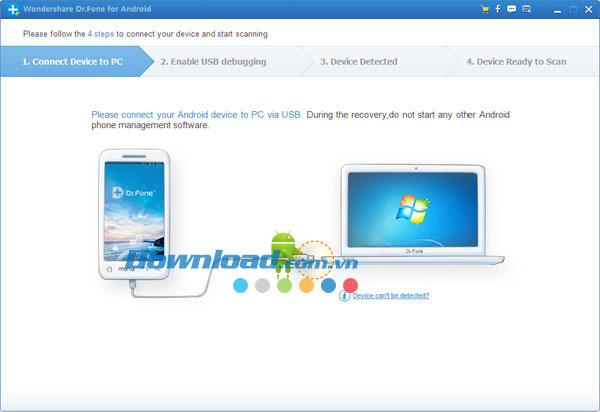
Lưu ý: Bạn chỉ nên kết nối từng thiết bị một, và chắc chắn rằng điện thoại Android hỗ trợ Wondershare Dr.Fone for Android.
Bước 2: Kích hoạt USB debugging
Bây giờ, bạn cần kích hoạt USB debugging trên thiết bị của mình. Làm theo hướng dẫn chi tiết trong cửa sổ để thiết lập.
Đối với Android 2.3 trở xuống: Vào "Settings" -> Click "Applications" -> Click "Development" -> Chọn "USB debugging".
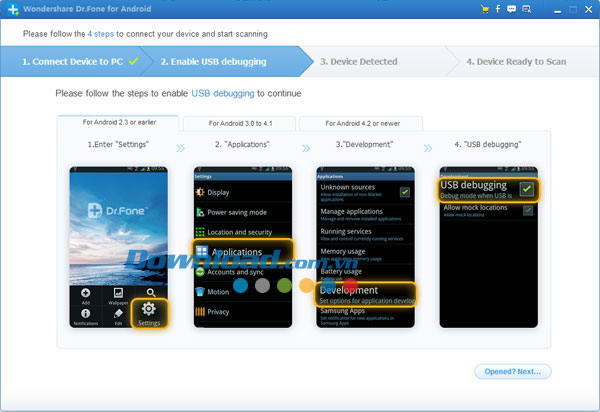
Đối với Android 3.0 tới 4.1: Vào "Settings" -> Click "Developer options" -> Chọn "USB debugging".
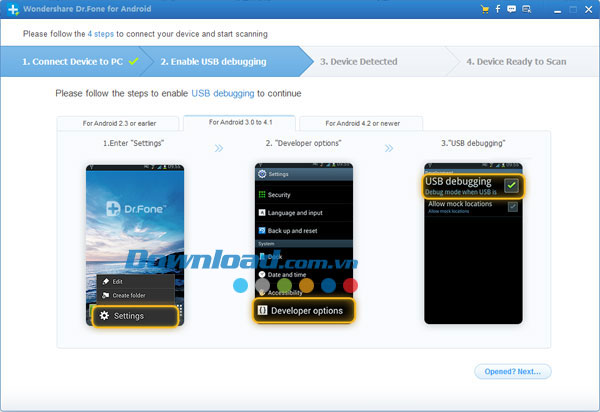
Đối với Android 4.2 trở lên: Vào "Settings" -> Click "About Phone" -> Chạm "Build number" vài lần cho đến khi thấy lưu ý "You are under developer mode" -> Quay trở lại "Settings" -> Click "Developer options" -> Chọn "USB debugging".
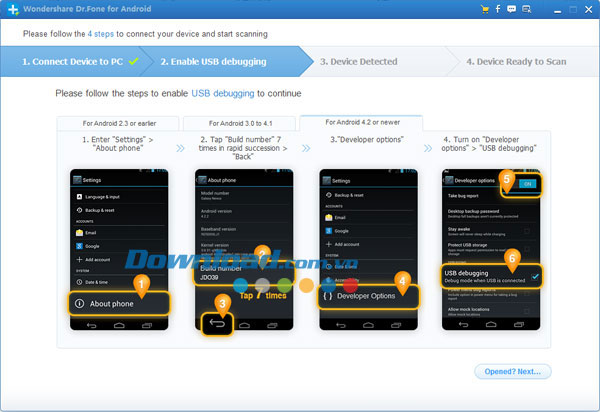
Lưu ý: Nếu bạn đã kích hoạt USB debugging trên thiết bị trước đó, bạn có thể bỏ qua bước này.
Bước 3: Bắt đầu phân tích dữ liệu trên thiết bị
Sau khi thiết lập xong USB debugging, chương trình bắt đầu kết nối thiết bị của bạn. Click "Start" để phân tích dữ liệu trên thiết bị.
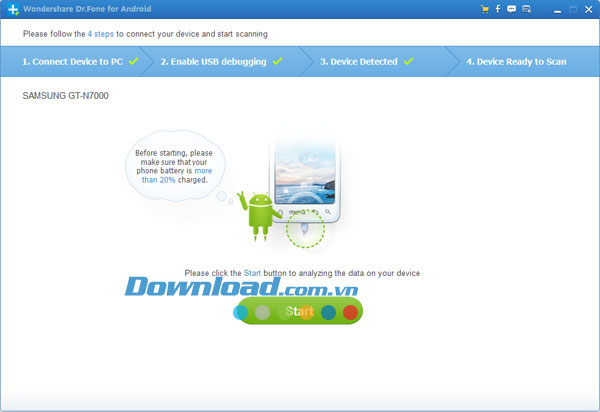
Lưu ý: Trước khi bắt đầu, hãy chắc chắn rằng lượng pin của bạn không ít hơn 20% để đảm bảo quá trình quét toàn diện.
Sau khi thiết bị được nhận diện, bạn cần cho phép chương trình sử dụng quyền user trên màn hình thiết bị của mình. Chỉ cần click "Allow" khi xuất hiện tin nhắn thông báo trên màn hình thiết bị.
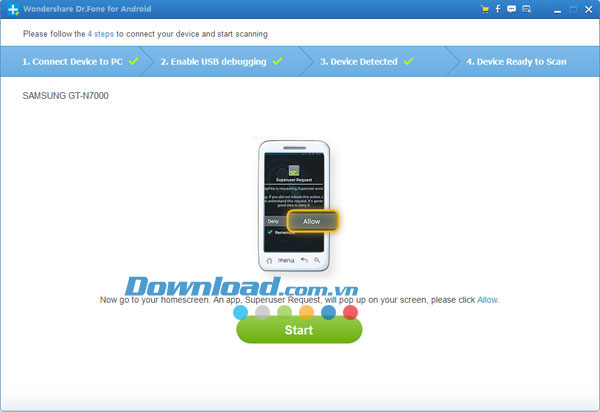
Lưu ý: Nếu chương trình không quét bất kỳ thứ gì trong thời gian dài sau khi bạn click "Allow" trên điện thoại, hãy kiểm tra lại điện thoại. Một số thiết bị chỉ hiển thị nút "Allow" vài lần. Chỉ cần click vào nó cho đến khi nó không xuất hiện lại nữa hoặc chương trình bắt đầu quá trình quét.
Bước 4: Sẵn sàng để quét dữ liệu trên thiết bị
Bây giờ, thiết bị của bạn đã được nhận diện thành công. Click "Start" để thực hiện quét. Không ngắt kết nối thiết bị trong khi quét, nếu không quá trình quét sẽ thất bại.
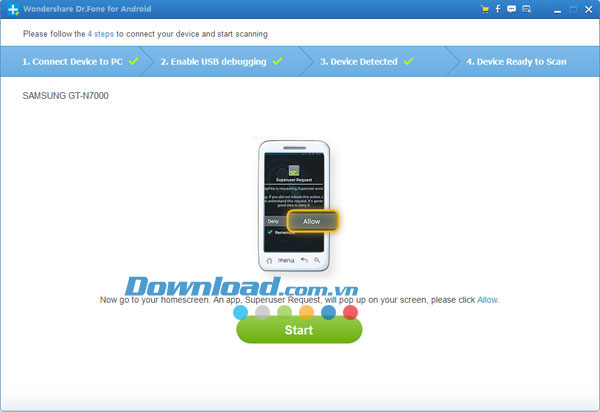
Bước 5: Xem trước và khôi phục
Quá trình quét sẽ mất một khoảng thời gian. Sau đó, bạn có thể xem trước tất cả dữ liệu có thể khôi phục được tìm thấy trong kết quả quét. Trên thực tế, những tin nhắn, danh bạ, tranh ảnh và video hiện tại cũng được hiển thị trong kết quả. SMS và danh bạ đã xóa được hiển thị màu đỏ. Bạn có thể phân biệt chúng theo màu sắc.
Sau khi xem trước, đánh dấu những cái bạn muốn và click "Recover" để lưu trữ chúng trên máy tính của bạn. Bạn có thể lưu trữ danh bạ trong định dạng CSV, vCard hay HTML và tin nhắn trong định dạng CSV hoặc HTML.
Đặng Hương
- Phát hành:
- Version: 3.3.6.6
- Sử dụng: Dùng thử
- Dung lượng: 974,2 KB
- Lượt xem: 66.495
- Lượt tải: 52.866
- Ngày:
- Yêu cầu: Windows XP/Vista/7/8/8.1/10